著Selena Komez8月に更新29、2018
「私はそれをパワーオンした後、私の電話が黒い画面で回転している円で動けなくなりました、私はいくつかの方法を試みましたが失敗しました。 データを失うことなくデバイスを正常に修復する方法はありますか?
iPhoneユーザーは、Androidと比較した場合、使いやすさと大きな問題がないことを理由に、ハードウェアの高価格を正当化することがよくあります。 ただし、iPhoneユーザーはiOSの異常な問題に定期的に遭遇します。 iPhoneユーザーを悩ませている一般的な問題の11つは、「iPhoneが回転する円で黒い画面で動かなくなる」問題です。 これは、iOSのメジャーアップデートまたはiOS脱獄の後に発生することがよくありますが、たとえば、iOS12をiOS12にアップデートします。 iOSXNUMXの脱獄を実行します。 それはいつでも攻撃することができます。 iPhoneが回転する円の中に閉じ込められていることは、ほとんどのiOSユーザーにとって良い現象ではありません。 さらに悪いことに、フリーズしたデバイスのデータが失われる可能性があります。
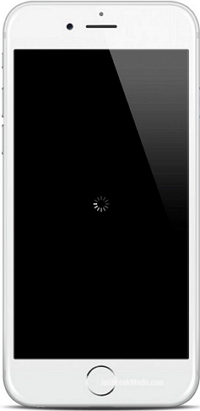
ちょっと思い出させてください:回転している車輪はまた一般的な活動の指標であることができて、いつもクラッシュまたは凍った装置を表すというわけではありません。 アプリを更新している、iOSを更新している、またはアプリ内でタスクを実行している場合は、回転するホイールが通常の動作の一部として表示される可能性があります。 ここでは通常の動作を修正しようとしているのではなく、iPhone、iPad、またはiPod touchが完全に応答しなくなりフリーズして、その過程で同じカーソルが表示されることがあるクラッシュおよびフリーズを解決しようとしています。
あなたが回転ホイールの問題で黒い画面で立ち往生しているiPhoneに苦しんでいるなら、これらの方法は間違いなくあなたを救うことができます。 今すぐあなたのデバイスを修正するために一つを選んでください。
通常、iPhoneをリカバリモードにすることは、iPhoneの異常なシステムを正常に修正するための伝統的な方法です。 iPhoneをリカバリモードにし、iTunes経由でiOSシステムを更新することは、回転する円の問題でスタックしているiOSデバイスを修正するために頻繁に使用されるソリューションです。 以下の手順を確認して、デバイスを修正しましょう。
ステップ1 iPhoneをPC / MacにUSBケーブルで接続し、コンピュータでiTunesを実行します。
ステップ2 iPhoneを復旧モードにします。 関連する読み: iPhoneを復旧モードにする方法
ステップ3.iTunesは自動的にiPhoneを検出し、ウィンドウをポップアップします。 「更新」をクリックして、iOSシステムを更新します。
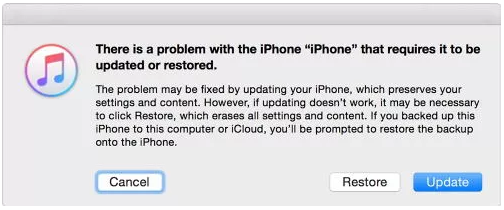
この後、あなたの携帯電話は最新のiOSバージョンを実行するでしょう、そしてiOSシステムの問題は解決されるでしょう。
ただし、この方法では、電話の設定とコンテンツが保持されます。 更新が機能しない場合は、「復元」をクリックする必要がある場合があります。これにより、デバイスからすべての設定とコンテンツが消去されます。 データを完全に失うことなくiOSを修正したい場合は、別の方法をとることができます。次のセクションに注意してください。
iPhoneシステムを通常の状態に修復する必要がある場合は、次のものを使用することを強くお勧めします。 iOSシステム復旧。 次のようなさまざまな場合に、異常なiOSシステムを魔法のように深く修復できます。 データが失われることなく回転する円でiPhoneが動かなくなる問題を修正。 さらに、リカバリモードでiPhoneが動かなくなったり、iPhoneが黒い画面で動かなくなったり、iPhoneがAppleロゴで動かなくなったり、iPhoneがループを繰り返し続けるなどの問題が修正されました。 このプログラムは、iPhone、iPad、iPod touchのすべてのモデルで動作します。 iPhone X、iPhone 8、iPhone 6S / 6、iPhone SE、iPhone 5S / 5C / 5を含みます。 iPad Air、iPad Mini、iPad Pro。
ステップ1.コンピューターでiOSシステムの復元を実行する
まず、iOSシステムリカバリをダウンロードしてコンピュータに実行してください。次のようなウィンドウが表示されます。

ステップ2. iPhoneをコンピュータに接続してモードを選択
“のオプションを選択してください。iOSシステムの回復」 メインウィンドウの「その他のツール「。 次に、USBケーブルを使用してiPhoneをコンピューターに接続します。 数秒後、iPhoneはプログラムによって検出され、画面に表示されます。 次に、「ボタンをクリックします開始"

ステップ3 iPhoneモデルとiOSシステムの最新バージョンを選択してください
次に、デバイスに一致するiPhoneモデルとiOSシステムバージョンを選択する必要があります。 次に、「修理" 進むために。

ステップ4 - iPhone用の最新のiOSファームウェアをダウンロードします。
このステップでは、iOS System RecoveryがiPhoneを修正するための最新のiOSファームウェアをダウンロードします。プログラムが、ダウンロードするiOSの最新バージョンを提供していることがわかります。 ファームウェアのダウンロードプロセス中は、iPhoneとコンピューターの接続を維持してください。

ステップ5.スピニングサークルでスタックしているiPhoneを修正する
iOS System RecoveryがiPhoneの最新ファームウェアのダウンロードを完了すると、データを失うことなくiPhoneシステムを通常の状態に修正し続けます。

その後、デバイスは数分後に通常の状態に戻ります。
データを損失することなくiPhoneを回復モードから復帰させる方法
データを失うことなくiPhoneを復元するためにIPSWファイルを使用する方法
プロンプト: 次のことを行う必要があり ログイン あなたがコメントすることができる前に。
まだアカウントがありません。 ここをクリックしてください 登録.

コメントはまだありません 何か言って...